剪切、复制和粘贴特征
剪切、复制和粘贴特征
可使用Windows剪贴板剪切、复制和粘贴零件与钣金特征。例如,可复制除料特征(A),然后将其粘贴到零件上的新位置(B)。
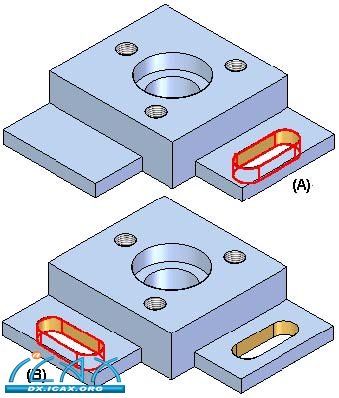
剪切和复制特征
一次可剪切或者复制多个特征。应遵循以下规则:
• 可复制一个或者多个基于轮廓的特征。例如,可在一次操作中复制和粘贴拉伸特征和除料特征。
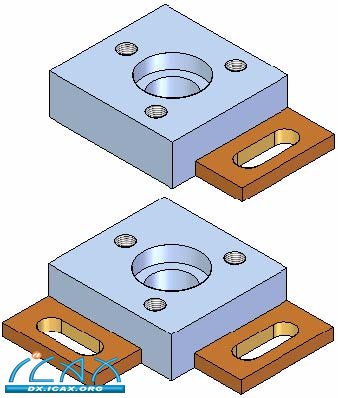
• 如需复制不以轮廓为基础的特征,必须在选择集的基于轮廓的特征内完整定义这些特征。例如,除非复制拉伸特征,否则您无法复制图示的倒圆特征。
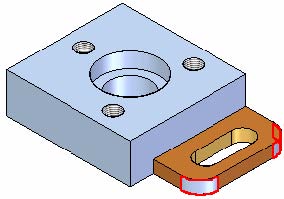
粘贴特征
Paste(粘贴)命令用于在指定位置插入特征。在粘贴特征时,新特征重新利用了许多原始特征的特性,例如特征的轮廓和拉伸量。但是您必须为新特征定义一些参数。例如,您必须为新特征定义一个轮廓平面,而且必须为所有参考外部边缘的尺寸标注定义新的边缘。
在粘贴特征时,显示的命令栏和Feature Set Information(特征集信息)对话框可引导您完成添加过程。
Feature Set Information(特征集信息)对话框列出了必须重新定义的规定和可选元素。例如,如需粘贴除料特征,轮廓平面为规定元素(A),参考外部边缘的尺寸标注为可选元素(B)(C)。在粘贴特征时可定义可选元素,也可跳过这些步骤,以后再通过编辑特征重新定义这些元素。
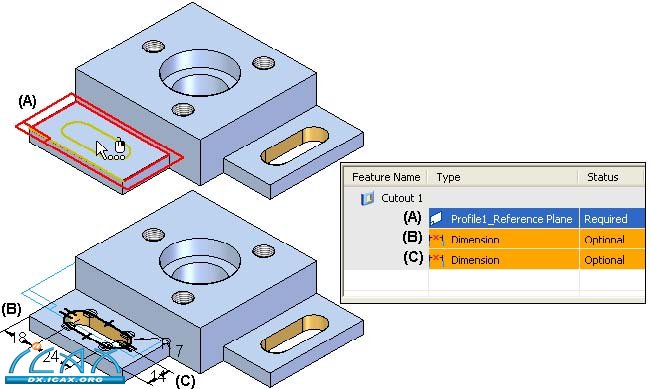
粘贴的特征被放入建模过程的当前位置,定义如PathFinder(路径查找器)所示。例如,如果已经在PathFinder(路径查找器)中使用Go To(转到)命令返回零件建模过程的较早阶段,则在Go To(转到)位置插入该特征。
注:
也可通过从PathFinder(路径查找器)中将特征拖放到图形窗口中,完成这些特征的复制和粘贴操作。
复制和粘贴特征操作使用了类似于Solid Edge中特征库功能的工作流。如需进一步了解应用于特征库时重新利用特征,以及复制和粘贴特征的准则,请参见帮助主题:特征库。
|